Mac 上の Atom で JS 構文検証を構成する方法
- 青灯夜游転載
- 2021-02-04 18:00:142229ブラウズ
この記事では、Atom を Mac 環境で JavaScript 構文検証を設定する方法を紹介します。一定の参考値があるので、困っている友達が参考になれば幸いです。
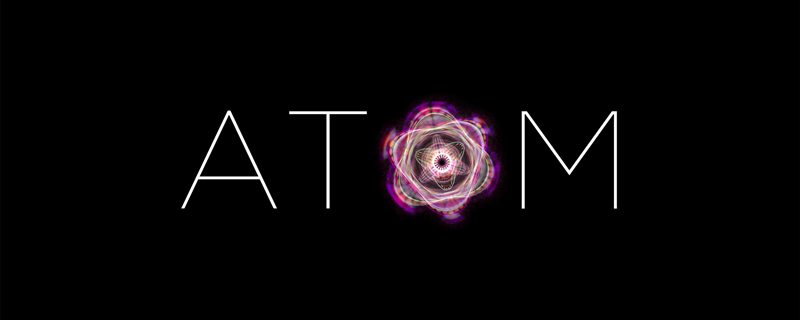
関連する推奨事項: 「atom チュートリアル 」
みなさん、こんにちは。今回は Atom A の小さなものを持ってきました。 JS 構文検証を構成する方法を説明するチュートリアル。以下のインストール環境はMacを例にしています。
1.nodejs をインストールします
2.Atom プラグイン リンター、eslint をインストールします
3. コンソールに babel-eslint をインストールします
npm i babel-eslint -g
4. 構文検証設定ファイルを生成します。eslintrc
特定の設定ルールの運用テスト eslint 公式document 、ここでは json 形式でコピーを構成しました。
eslintrc.json プレビュー アドレス: https://segmentfault.com/n/1330000004818767
これをシステム ルート ディレクトリ (Mac のルート ディレクトリなど: ~/.eslintrc. json)
5. Atom で eslint プラグインを構成します
ESlint Rules Dir (eslint パス) を次のように構成します:
/usr/local/lib/node_modules/babel-eslint
.eslintrc path, I ルート ディレクトリにスローされます:
~/.eslintrc.json
ノード インストールのルート パスを設定します。わからない場合は、コンソールを開いて npm get prefix と入力し、結果を # に入力します。 ##
/usr/local
6.
コンソール インストール拡張プラグインで HTML JS 検証を開きます。npm i eslint-plugin-html -g.eslintrc 設定ファイルを開き、設定を追加しますプラグイン項目:
"plugins": [ "eslint-plugin-html" ]eslint in Atom Check Lint プラグインの HTML ファイル
完了しました。新しい開発ツールをお楽しみください
コンピューター プログラミング関連の知識の詳細については、プログラミング教育 をご覧ください。 !
以上がMac 上の Atom で JS 構文検証を構成する方法の詳細内容です。詳細については、PHP 中国語 Web サイトの他の関連記事を参照してください。

